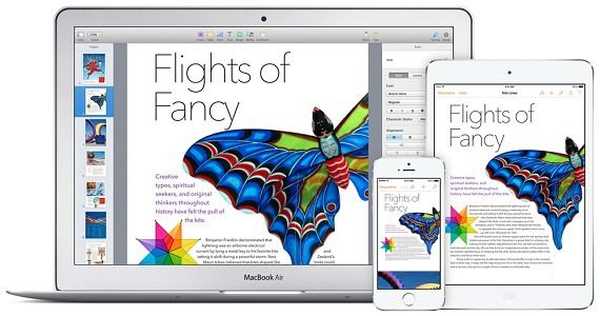Как да проведат безплатен ъпгрейд до Windows 10 в даден момент за потребителите на активирана версия на системата? Microsoft проведе безплатна актуализация на Windows 10 за Windows 7 и Windows 8.1, която приключи на 29 юли 2016 г..
Потребител с компютър, работещ с лицензираната операционна система Windows 7 или Windows 8.1, може да премине безплатно до новата операционна система Windows 10, ако хардуерът и софтуерът отговарят на определени изисквания. Мнозина решиха да преминат към новата ОС, на други компютри операционната система, надстроена до Windows 10 самостоятелно, други потребители решиха да останат на старата операционна система.
Съдържание:- Как да надстроите системата си до Windows 10
- Надстройка до Windows 10 с помощта на Windows10Upgrade
- Надстройка до Windows 10 с помощта на инструмента за създаване на медия
- Надграждане на Windows 7 до Windows 10 с PowerShell
- Изводи на статията
Заслужава да се отбележи, че Microsoft доста упорито предлага безплатна актуализация. Някои потребители дори не се опитаха да надстроят, но все пак това се случи. На работа една колежка ми донесе лаптопа си, за да мога да го разгледам. Тя каза, че не са направили нищо, само дъщеря седяла в Интернет и тогава нещо се объркало. След като включих лаптопа, видях, че на компютъра е инсталиран Windows 10 вместо Windows 8.1.
Ами тези, които искат да получат безплатен ъпгрейд до Windows 10 след крайния срок, предоставен от Microsoft? Все още има изход от тази ситуация. Потребителите могат да използват няколко метода за надграждане до Windows 10 безплатно..
Как да надстроите системата си до Windows 10
Microsoft е оставила възможността за безплатен ъпгрейд до Windows 10. Факт е, че можете да надстроите компютъра си до Windows 10, като използвате безплатно надстройка за потребители с увреждания.
Една от страниците на официалния уебсайт на Microsoft съдържа следната информация:
Безплатното надграждане до Windows 10 приключва на 29 юли. За потребителите на специални технологии обаче тази оферта ще бъде неограничена, тъй като Microsoft се стреми да направи Windows 10 възможно най-удобен за хора с увреждания.
Следователно, ако на вашия компютър е инсталиран Windows 7 или Windows 8.1 и не сте се възползвали от възможността да актуализирате системата, можете да инсталирате Windows 10 безплатно след 29 юли 2016 г. За да направите това, можете да използвате тази оферта, за да актуализирате законно операционната система.
Windows 10 се актуализира чрез специална програма за актуализиране на Windows 10. За да започнете прехода към Windows 10, отидете на страницата за безплатни актуализации за потребители с увреждания: https://www.microsoft.com/en-us/accessibility/windows10upgrade (тази страница не съществува сега).
На страницата на уебсайта на Microsoft кликнете върху бутона „Актуализирайте сега“. Приложението Windows10Upgrade24074 ще бъде изтеглено на компютъра, с което ще бъде актуализирано на старата операционна система.

Вижте изискванията за процеса на актуализиране на Windows:
Размерът на изтеглените файлове е повече от 3 GB. Може да се наложат такси за интернет връзка. Офертата за надграждане до Windows 10 е валидна за съответните устройства с Windows 7 и Windows 8.1, включително и преди закупените. Хардуерът и софтуерът трябва да отговарят на определени изисквания, наличието на функции зависи от устройството и региона. Изисква Windows 7 Service Pack 1 (SP1) или Windows 8.1 Service Pack. Някои издания са изключени от тази оферта: Windows 7 Enterprise, Windows 8 / 8.1 Enterprise и Windows RT / RT 8.1. За съвместимост и друга важна информация за инсталацията вижте уебсайта на производителя на устройството и страницата със спецификации на Windows 10. Надстройката до Windows 10 е автоматична. По-нататъшните актуализации могат да бъдат предмет на допълнителни изисквания..
Преди да надстроите до нова система, инсталирайте актуализации за съответната операционна система чрез Windows Update.
Оказа се, че "вечната актуализация" на Windows 10 приключва на 31 декември 2017 г. Microsoft не спази обещанията си, но възможността за актуализиране на системата остана.Изтеглете помощната програма на Windows 10 Upgrade Assistant на вашия компютър.
Изтеглете Windows 10 Upgrade Assistant Понякога, помощната програма „Update Assistant to Windows 10“ (Update Assistant) не е на руски, а на английски.Надстройка до Windows 10 с помощта на Windows10Upgrade
Пуснете помощната програма Windows10Upgrade24074 на компютъра, на компютъра ще се отвори специална програма за надстройка до Windows 10.
В прозореца „Надстройка до Windows 10 Assistant“ приемете условията на лицензионното споразумение.

След това, след проверка на съвместимостта на компютъра, Windows 10 започва да се зарежда на компютъра.

Процесът на зареждане на системата отнема известно време, което зависи от скоростта на интернет и степента на натоварване на сървърите на Microsoft..

След като изтеглянето на системното изображение приключи, актуализацията се проверява.

Тогава започва инсталационният процес на Windows 10, който отнема известно време. Първоначална подготовка за актуализация.

В прозореца на приложението ще видите съобщение, че актуализацията е готова, рестартирайте компютъра, за да продължите да инсталирате Windows 10.

Работи с актуализации. По това време не изключвайте компютъра. Вашият компютър ще се рестартира няколко пъти.

След това прозорците с настройки на операционната система ще се отварят един след друг. За подробно запознаване със системните настройки по време на инсталацията щракнете върху връзката.
След приключване на процеса на актуализация, операционната система Windows 10 ще се зареди. Прозорецът "Надстройка до Windows 10 Assistant" на помощната програма за актуализиране на системата ще се отвори с информация за успешната актуализация.

След приключване на процеса на актуализация, на компютъра ще бъде инсталирана последната, актуална версия на Windows 10, а не Windows 10 24074, както може да се досетите от името на версията на помощната програма за актуализиране. Активирането на Windows 10 става автоматично, ключът към предишната версия на операционната система. Информацията за активиране ще се съхранява на сървъра на Microsoft..
Може да се интересувате също от:- Как да инсталирате актуализация до новата версия на Windows 10 - 5 начина
- Актуализация на Windows 10 в Инструмент за създаване на медии
- Сравнение на версиите на Windows 10: табл
В бъдеще потребителят може да актуализира тази версия на Windows 10 до най-новата, актуална версия на операционната система.
Надстройка до Windows 10 с помощта на инструмента за създаване на медия
Има и друг метод за надграждане на Windows 7 и Windows 8.1 до Windows 10 с помощта на инструмента за създаване на медия. Това е официалната програма на Microsoft, предназначена за инсталиране на системата на компютър, създаване на стартиращо USB флаш устройство или за запазване на системното изображение в ISO формат.
Актуализацията става по следния начин:
- Влезте в официалния уебсайт на Microsoft: https://www.microsoft.com/en-us/software-download/windows10, за да изтеглите операционната система Windows 10.
- Кликнете върху бутона "Изтеглете инструмента сега".
- След като изтеглянето завърши, стартирайте инструмента за създаване на медия на компютъра.
- В „Какво искате да направите?“ е избрана опцията „Актуализирайте този компютър сега“. Кликнете върху бутона "Напред"..

- Приемете лицензионните условия.
- Започва изтеглянето на Windows 10 на компютъра.
- Приемете отново лицензионните условия и след това получавайте актуализации.
- Ако настоящата система на компютъра не е активирана, се отваря прозорец, в който трябва да въведете продуктовия ключ на Windows 10.
- В прозореца Готов за инсталиране изберете опции. По подразбиране се активират опциите: „Инсталиране на Windows 10“ и „Запазване на лични файлове и приложения“.

- Кликнете върху бутона Install.
Изчакайте да завърши инсталацията на операционната система Windows 10.
Надграждане на Windows 7 до Windows 10 с PowerShell
Има начин да надстроите Windows 7 в първите десет, използвайки скрипт PowerShell. Windows PowerShell е част от операционната система Windows, като се започне от Windows 7 SP1.
Този метод за преминаване от Windows 7 към Windows 10 беше предложен по време на дискусията от потребителите на Reddit на тази страница..
Следвайте тези стъпки:
- Стартирайте Windows PowerShell като администратор ("мощна обвивка" може да се намери в Windows с помощта на търсене).
- Изпълнете командата, необходима за стартиране на скриптове в операционната система:
Set-ExecutionPolicy неограничен
- Натиснете клавиша Enter, затворете PowerShell.
- Отворете Notepad и след това го поставете:
$ dir = "c: \ temp" mkdir $ dir $ webClient = Система за нов обект.Net.WebClient $ url = "https://go.microsoft.com/fwlink/?LinkID=799445" $ file = "$ ( $ dir) \ Win10Upgrade.exe "$ webClient.DownloadFile ($ url, $ file) Start-Process -FilePath $ file -ArgumentList" / тих инсталация / skipeula / автоматично надстройване / copylogs $ dir "-verb runas
- Отидете в менюто "Файл", кликнете върху "Запазване като ...".
- В прозореца "Запиши", в полето "Тип на файла:" изберете "Всички файлове" и в полето "Име на файла:" въведете "Win10Upgrade.PS1" (без кавички) и кликнете върху бутона "Запазване".
- Щракнете с десния бутон върху файла "Win10Upgrade.PS1", изберете "Стартиране с помощта на PowerShell" в контекстното меню.
- Ако бъдете помолени да потвърдите действията си, щракнете върху съответния клавиш.
- Сценарият продължава да работи, външно това не се проявява. Не се изисква действие на компютъра, изчакайте да приключи операцията.
- Целият процес на актуализиране на Windows до нова версия на операционната система отнема значително време. На компютъра ще бъде изтеглено изображение на Windows 10, след което инсталацията на системата ще започне автоматично чрез актуализиране на ОС.
- В края на инсталирането на Windows 10 ще се отвори прозорец с графичен интерфейс, в който ще трябва да направите системни настройки.
- В резултат на това на компютъра се отваря прозорецът на операционната система Windows 10.
Изводи на статията
За безплатно надграждане до Windows 10 след края на предоставения период, който продължи до 26 юли 2016 г., можете да използвате офертата за хора с увреждания. Използвайки приложението Upgrade to Windows 10 Assistant, на компютъра ще бъде инсталирана последната версия на операционната система Windows 10. Има начини да надстроите системата до новата версия с помощта на инструмента за създаване на медия или с помощта на вградения системен инструмент PowerShell.
Свързани публикации:- 7 начина да разберете вашия продуктов ключ за Windows
- Дефрагментиране в Windows 10
- Как да изтеглите оригиналното изображение на Windows 7, Windows 8.1, Windows 10
- Стартиращо USB флаш устройство с Windows 10
- Поправете грешки в актуализацията на Windows




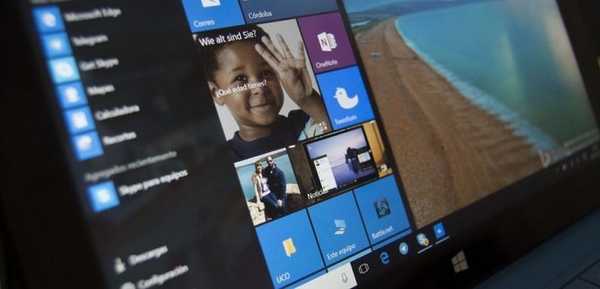

![Безплатно надстройване до Windows 10 все още работи [януари 2018]](http://telusuri.info/img/images/besplatnoe-obnovlenie-do-windows-10-vse-eshe-rabotaet-[yanvar-2018].jpg)